音樂視頻在社交媒體平台和在線流媒體網站上很受歡迎。 您可以享受聆聽和觀看您最喜愛的藝術家、音樂家和樂隊的樂趣。 這是最好的娛樂方式之一。 你可能想知道他們是如何製作出如此驚人的音樂的。 這個問題的答案是你需要一個專業的編輯器和一個強大的視頻編輯工具。 但如今,您無需非常擅長剪輯即可製作出令人驚嘆的音樂視頻。 您所需要的只是一個視頻編輯工具,它提供了視頻製作的所有特性和功能。 這篇文章包括您可以在計算機和 iPhone 上試用的應用程序。 指南和教程也涵蓋在 如何製作音樂視頻 創造性地。 讓我們開始吧!
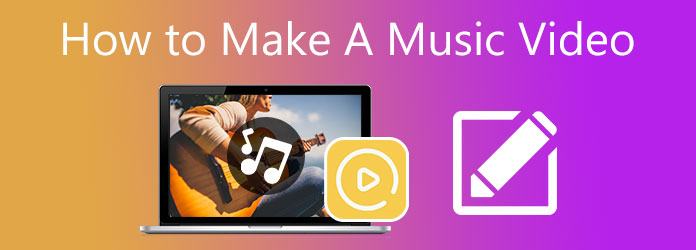
製作音樂視頻的最佳選擇是使用電腦並在電腦上工作。 台式機和筆記本電腦是用於視頻編輯的最方便的設備。 您擁有大屏幕、出色的視頻編輯應用程序、可縮短工作時間的鍵盤快捷鍵以及更好的整體體驗。 說到優秀的視頻編輯應用程序,一個桌面程序引起了我們的注意: Video Converter Ultimate. 該程序的主要功能是將文件轉換為文件格式。 但是它有一個專門製作音樂視頻的功能,叫做MV。 借助此功能,您可以輕鬆創建視頻。 您可以使用工具和功能來應用主題、過濾器、添加文本、字幕和背景音樂,這非常適合音樂視頻和電影。 此外,您可以在 Windows 和 Mac 計算機上運行此程序,並且可以免費下載。
主要功能:
這是有關如何使用最受推薦的桌面程序製作音樂視頻的演示指南。
在其官方網站上下載 Video Converter Ultimate,或者您可以直接點擊 免費下載 以上。 按照安裝工具的說明正確安裝。 完成後,啟動應用程序並使用 MV 功能開始製作帶有音樂的視頻。
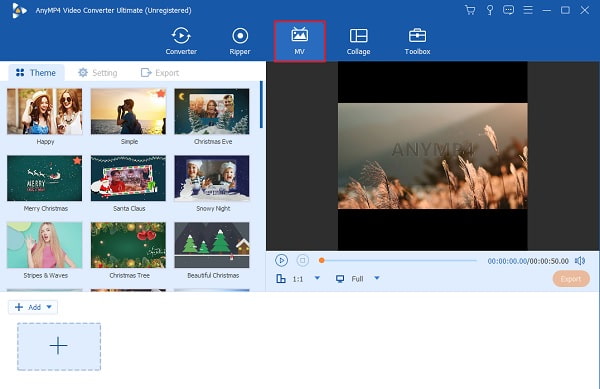
On MV,你會看到的 +添加 用於從設備文件夾導入媒體文件的按鈕。 單擊所述按鈕將視頻剪輯添加到桌面程序。 您可以在時間線上重新排列它們,然後單擊 編輯 以增強視頻。 您可以對每個剪輯進行旋轉、裁剪和添加濾鏡和效果。 輕敲 OK 應用調整。
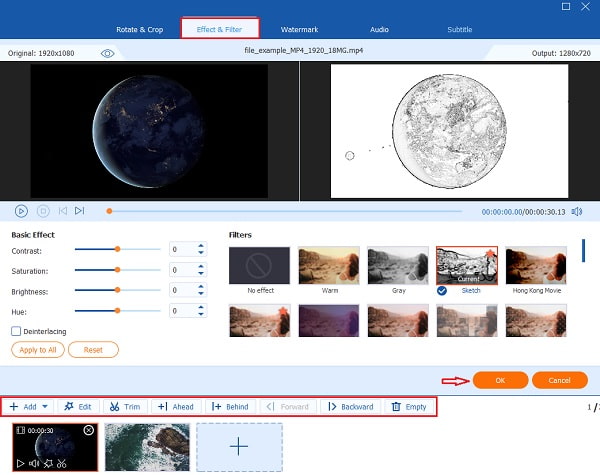
敲打 設置 導入歌曲並將其用作背景音樂。 要添加,請點擊下拉列表菜單,然後單擊 加入 按鈕,然後單擊音軌以選擇並將它們包含在程序中。
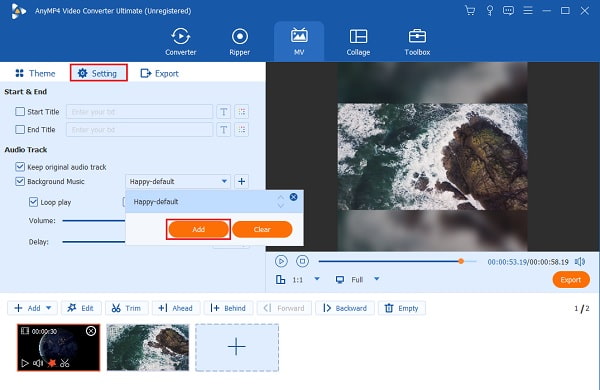
要完成您的音樂視頻,請訪問 出口. 點擊旁邊的下拉菜單 格式 選擇所需的輸出格式。 MP4 是最好的選擇。 這是當今流行的格式之一。 如果你完成了編輯,點擊 開始出口. 然後音樂視頻將自動保存在您的 PC 上。 關閉程序並開始觀看您新製作的音樂視頻。 你也可以使用這個軟件 用音樂製作幻燈片.
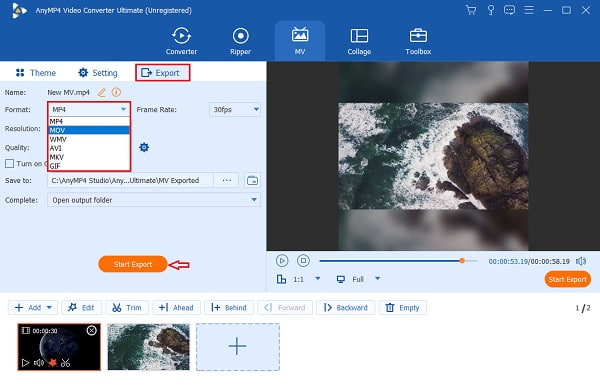
Clideo 是一個在線應用程序,可用於快速視頻編輯。 您可以使用此網絡工具來獲得製作和創建視頻的經驗。 該工具包含基本的編輯工具,如裁剪、調整大小、旋轉和合併視頻。 您還可以添加與您的視頻相對應的文本和音樂,為其添加獨特性。 其他功能包括 Meme Maker、Video Cutter 和 Video Compressor。
此外,Clideo 的好處是您無需下載即可使用。 但這也是一個缺點,因為您需要始終連接到互聯網。 儘管如此,Clideo 還是可以安全使用的,因為它為信息隱私提供了標準的安全功能。 使用以下指南了解如何使用 Clideo 創建帶音樂的視頻。
前往 Clideo 的官方網站開始編輯視頻。 使用 視頻製作者 功能並單擊 選擇文件 按鈕上傳視頻。 您可以從 Google Drive、Dropbox 和您的計算機文件夾上傳。 選擇一個視頻並等待它上傳。
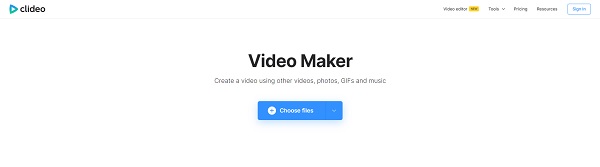
Clideo 的用戶界面很簡單。 有用於添加更多視頻文件、修改縱橫比和添加背景音樂的選項。 點擊 添加音頻 從您的 Google Drive、Dropbox 和文件夾中導入歌曲。
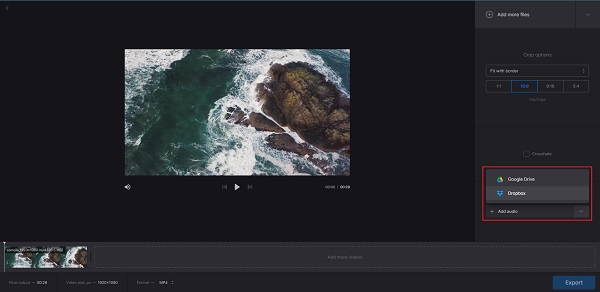
上傳音樂後,點擊 修剪音頻 縮短適合視頻的音樂。 您可以選擇將音樂的哪一部分用作背景音樂。 點擊 體積 按鈕可根據您的喜好調整音軌和視頻音量。
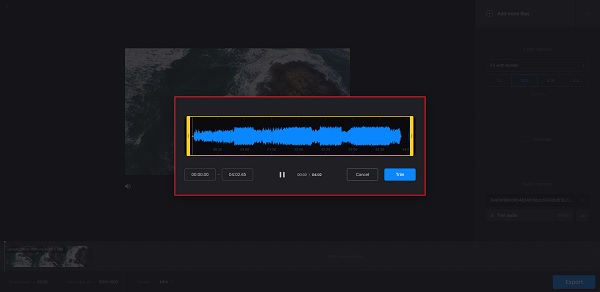
要完成視頻,請選擇 MP4、3GP、AVI 等最終輸出格式。然後,單擊 出口 按鈕導出視頻。 然後,您可以下載它以保存在您的計算機上。
iMovie 是專用於視頻製作和編輯的多功能 Apple 專有應用程序。 您可以在任何 Apple 設備(例如 iPhone、iPad 和 Mac 計算機)上下載和使用它。 順便說一句,這是免費的。 使用 iMovie 與其他視頻編輯應用程序相同。 您可以獲得視頻製作和編輯工具,例如過渡效果、濾鏡、字幕、文本以及添加音頻音樂作為背景。 它是製作音樂視頻的可行工具。 您不會很難集成音樂,因為它支持 iTunes 和 Apple Music。 該應用程序中還提供免費配樂。 以下是您如何使用 iMovie 在 iPhone 上製作音樂視頻的指南。
下載 視頻製作者 在 Apple App Store 中的 iPhone 上。 打開 iMovie 並選擇選項 官方影片 開始製作音樂視頻。
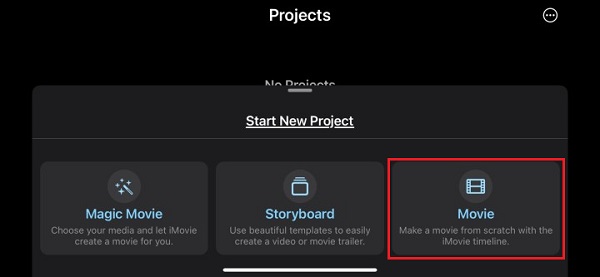
iMovie 將打開您的照片庫,以便您可以選擇要編輯的任何視頻。 點按視頻或視頻,然後點按 製作電影 移動到 iMovie 的工作區。
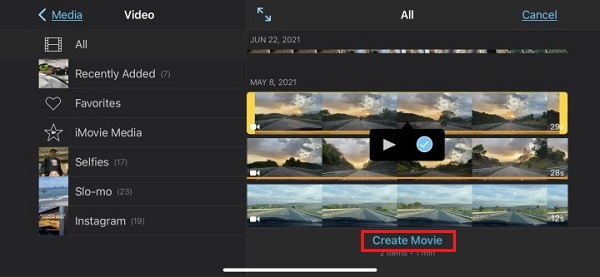
點擊 更多 按鈕以查看您可以使用的其他選項,例如添加更多視頻和照片、更改背景、插入畫外音和添加音頻。 輕敲 音頻 添加歌曲。
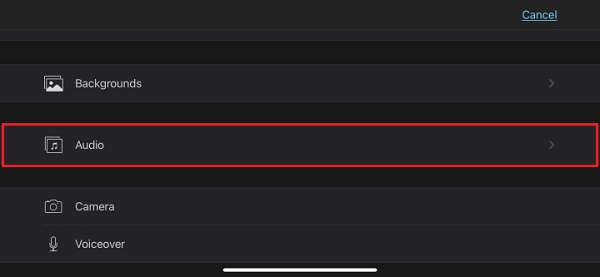
上 音頻 選項卡中,有三個選項可供選擇,配樂、我的音樂和音效。 如果您的 iPhone 上沒有音樂,您可以使用 原聲, 可以免費使用。 選擇您喜歡的音樂,它將自動包含在視頻時間軸中。
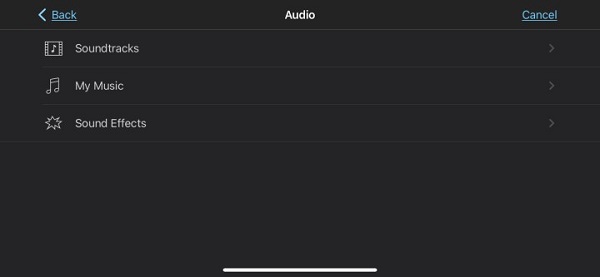
在退出程序之前播放視頻,看看它是否是預期的結果。 輕敲 完成 保存音樂視頻項目。 您可以將視頻保存在照片庫中,或在 Facebook、TikTok 和 Instagram 等社交媒體平台上分享。
免費版的 Clideo 會為您製作的視頻添加水印嗎?
遺憾的是,您使用免費版 Clideo 製作的視頻中存在水印。 如果您使用它提供的高級版本,您可以刪除水印。
製作音樂視頻、電腦或智能手機哪個更好?
智能手機因其便攜性和可以下載的大量應用程序而非常棒,但與計算機相比,它們缺乏足夠長時間運行應用程序的能力。 它們也是電池供電的,屏幕更小,功能也更少。 簡而言之,電腦更適合製作音樂視頻。
音樂視頻應該持續多久?
音樂視頻的推薦持續時間約為 2 分鐘。 只要對您的觀眾有吸引力,較長的視頻就可以了。
你喜歡閱讀關於 如何製作音樂視頻 只用你的電腦或 iPhone? 做一個是令人愉快的,尤其是使用正確的程序可以使編輯更容易。 Video Converter Ultimate 真正是您可以用來在家中創建音樂視頻的最佳程序之一。 無論它是否是免費版本,您仍然可以從使用它中獲得很好的效果。 立即創建您自己的音樂視頻並將其發佈到您的社交媒體帳戶上。 我們希望盡快看到您製作的視頻。
更多閱讀
您必須嘗試的 4 大適用於 Android/iOS 的視頻製作應用程序 [2024]
試試這些可以在手機上下載的驚人的免費視頻製作應用程序。 這篇文章中包含的應用程序可以幫助您輕鬆製作創意視頻。
了解如何使用最好的 PC 工具從照片製作視頻。 當您需要製作帶圖片的視頻時,您將永遠不會遇到困難。
掌握如何使用電腦、網絡瀏覽器和 iPhone 製作視頻的方法。 閱讀整篇文章以了解有關這些易於遵循的方法的更多信息。
了解如何為 TikTok 製作肯定會在您的社交媒體上流行的視頻。 閱讀這篇文章將幫助您成為一名成功的內容創作者。